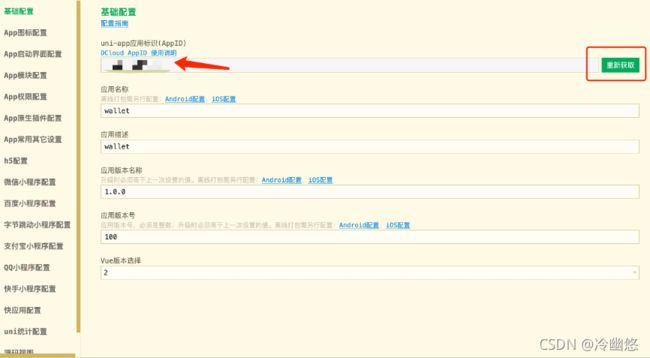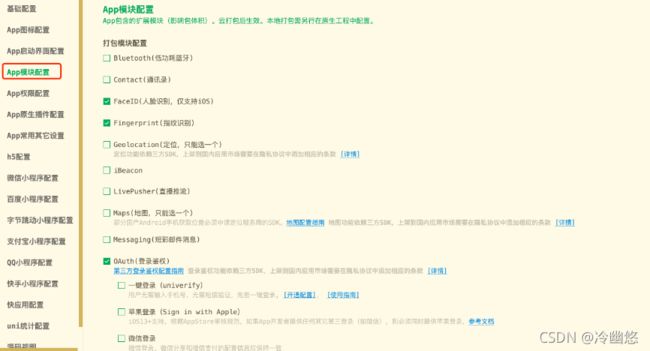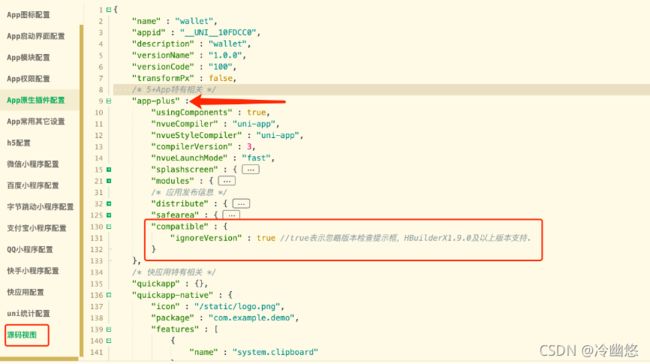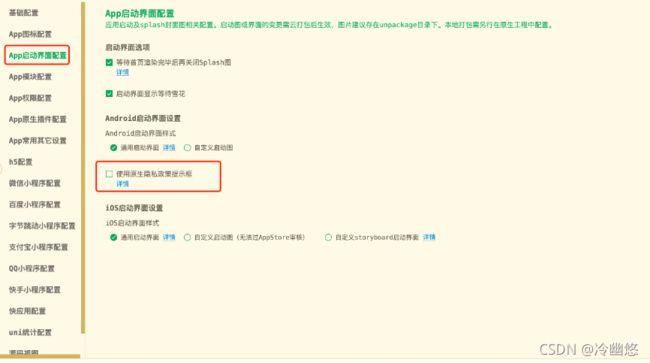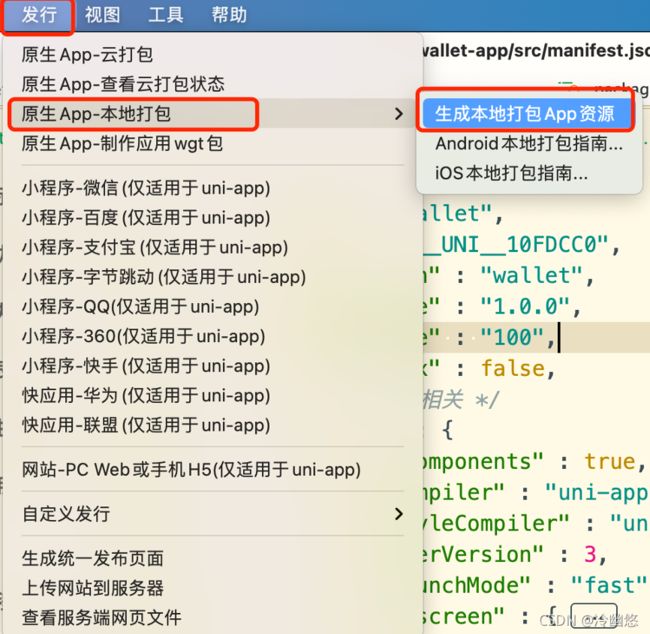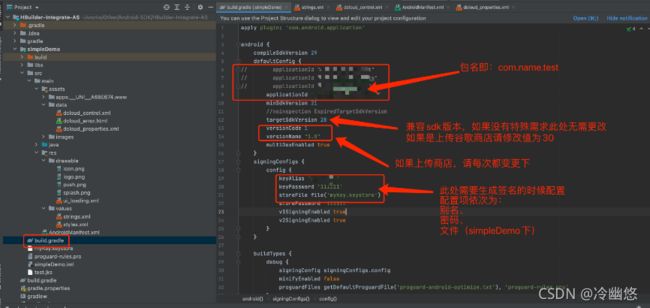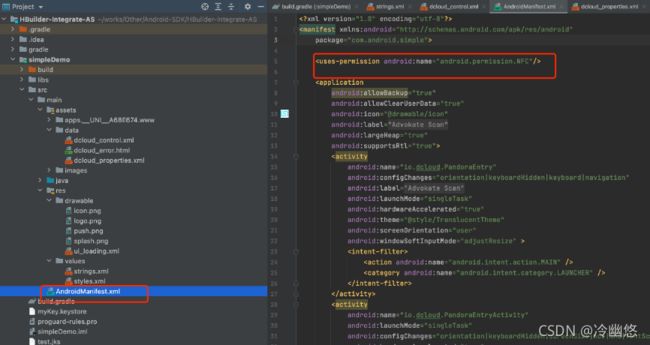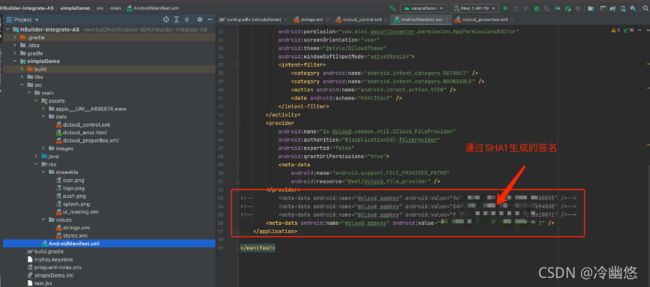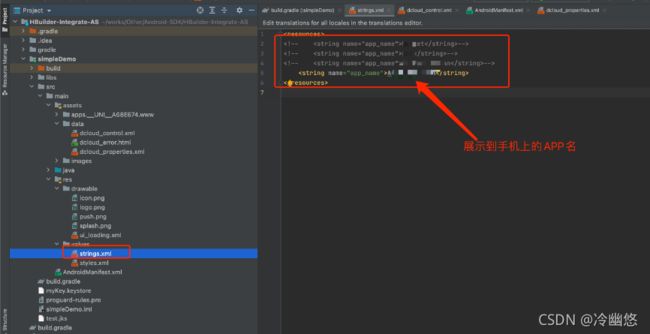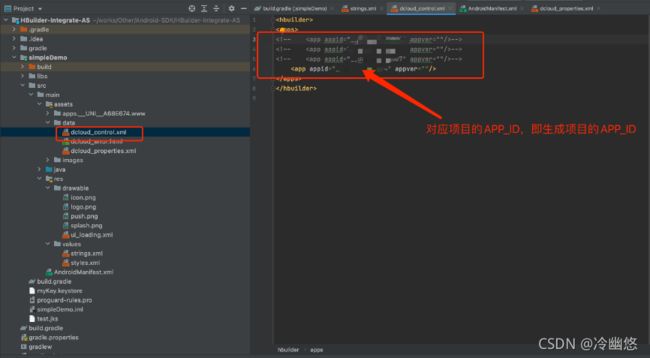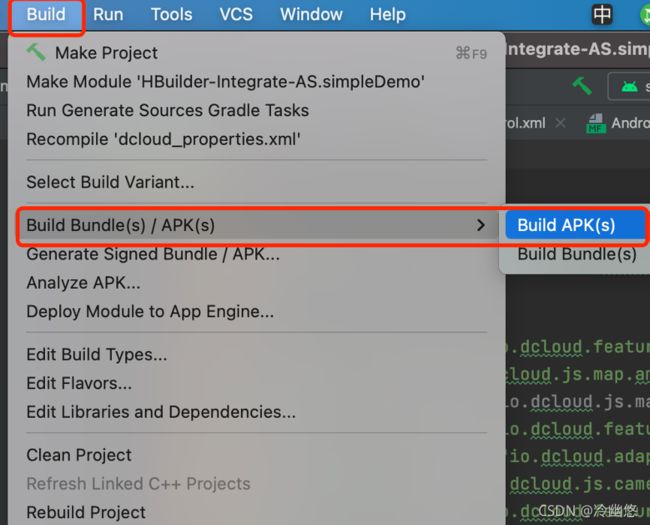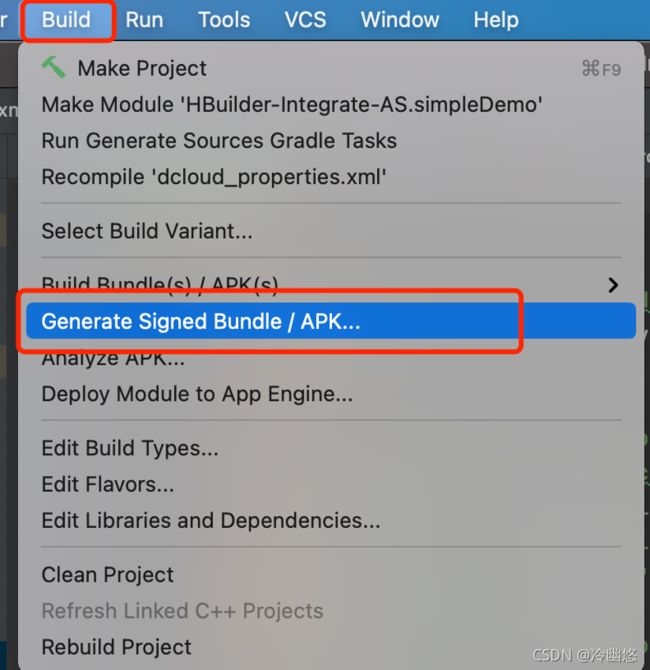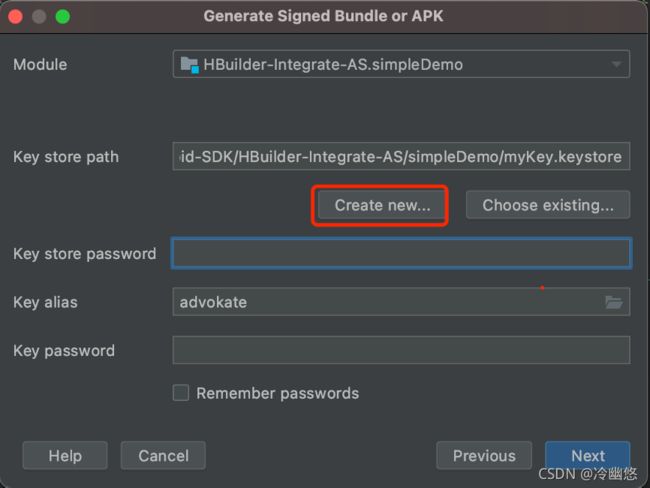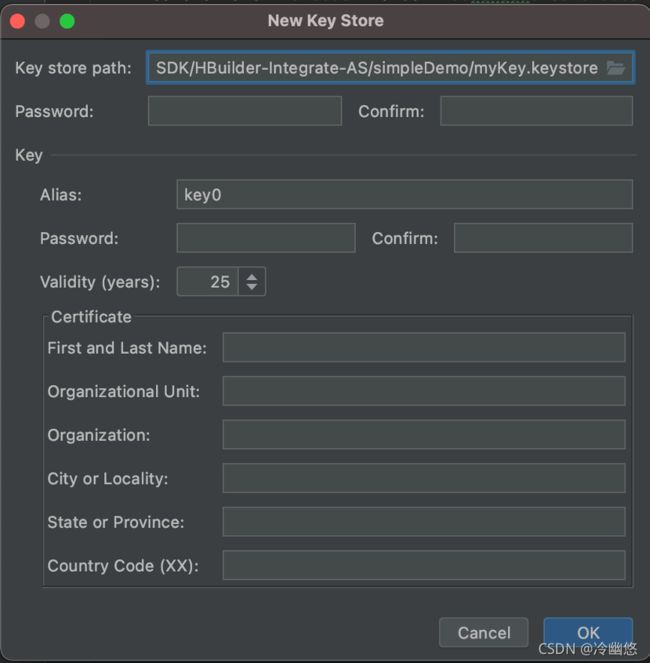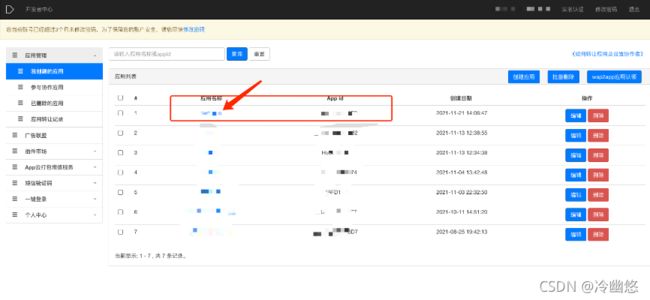Uni-app离线打包Android APK详细教程
一、准备工作
1、安装JDK,下载地址(可能需要一个oracle账号,大家百度一下或者自行注册一个就行。选择下载版本尽可能选择大于8的LTS版本,到2023年目前只有8/11/17三个长期版本)Java SE | Oracle Technology Network | Oracle
2、安装NodeJS,下载地址Node.js (nodejs.org)
3、下载安装Android Studio,下载地址Download Android Studio and SDK tools | Android Developers (google.cn)
4、下载安装HbuilderX HBuilderX-高效极客技巧 (dcloud.io)
5、申请DCloud开发者账号,后期会用到
6、下载离线工程:App离线打包SDK (dcloud.net.cn) ,后期会用到
二、正式开发及配置
1、在HbuilderX中新建一个uni-app项目,找到manifset.json这个文件,需要修改的地方
基础配置:有一个AppID,如果没有点击重新获取,或者去DCloud开发者中心创建一个应用后填写此处(源码编辑)
模块配置:勾选需要的模块,一般来说需要什么勾选什么即可
权限配置:关于这一块,大家需要去参考这篇文章(Android平台云端打包权限配置 - DCloud问答)
2、去掉HTML5+ Runtime版本提示框,在源码视图中添加以下内容
3、附加:如果是要打包成AAB上传谷歌商店你需要勾选以下内容,同时需要编辑生成的json文件
OK,到这里基础配置基本结束开始你的业务编写即可。
三、离线打包工程配置及打包
1、打包所需要的资源:在HbuilderX中,发行=》原生APP本地打包=》生成本地打包APP资源,将生成后的目录(**/APP_ID/www/**)拷贝(选择到APP_ID这个文件夹即可)
2、 解压离线工程至某个目录下,即:**/Android-SDK3.2.12.81096_20211101/HBuilder-Integrate-AS,打开Android Studio,导入此项目(HBuilder-Integrate-AS)
3、修改simpleDemo/build.gradle配置(密钥签名请跳转第四步骤)
4、修改simpleDemo/main/AndroidManifest.xml配置,如果是特殊的权限,需要在这个文件中添加对应的权限配置(android key请跳转第四步骤)
5、修改simpleDemo/ main/res/values/strings.xml配置
6、修改simpleDemo/ main/res/drawable配置,替换图标LOGO、开屏页
7、修改simpleDemo/ main/assets/data/dcloud_control.xml配置
8、修改simpleDemo/ main/assets/data/dcloud_properties.xml配置(去掉HTML5+ Runtime oauth提示)
至此,离线打包项目配置完毕,然后执行:Build=》Build Bundle(s) / APK(s)=》Build APK(s)。打包完毕
四、签名生成及配置
签名生成:
签名方案一:在Android Studio中依次按照以下截图即可(我在windows中遇到了无法签名的情况,Mac正常,如果你也是,请看方案二)
签名方案二:参考文章(Android平台签名证书(.keystore)生成指南 - DCloud问答
)解决windows无法生成签名的情况,Mac可以直接跳过步骤1
注:如果是windows10,请勿使用cmd,请在系统图标即WIN上右键,运行powershell(管理员),用这个命令窗执行以下命令,否则无效。android key生成:
1、设置jdk变量
set PATH=%PATH%;"C:\Program Files\Java\jre1.8.0_201\bin"(路径根据jdk安装目录改变,但是必须指定到jre中去)
2、生成签名文件(如果不是在项目目录下生成的,需要将生成的文件拷贝到simpleDemo目录下)
keytool -genkey -alias testalias -keyalg RSA -keysize 2048 -validity 36500 -keystore test.keystore
3、查看签名信息
keytool -list -v -keystore test.keystore
Enter keystore password: //输入密码,回车
4、复制以下两个信息
Alias name + SHA1
进入dcloud开发者后台(DCloud开发者中心)登录自己的账号
应用管理=》我创建的应用=》应用列表=》点击应用名称=》离线打包KEY管理=》填写保存后,复制android对应的值即可